初心者ガイド
詳細な説明
チームプロフィール画面
チームプロフィール画面では基本的に登録されているユーザーの確認と招待を行います。
チームプロフィール画面について
チームプロフィール画面では、チーム内のユーザーの確認と、招待ができます。
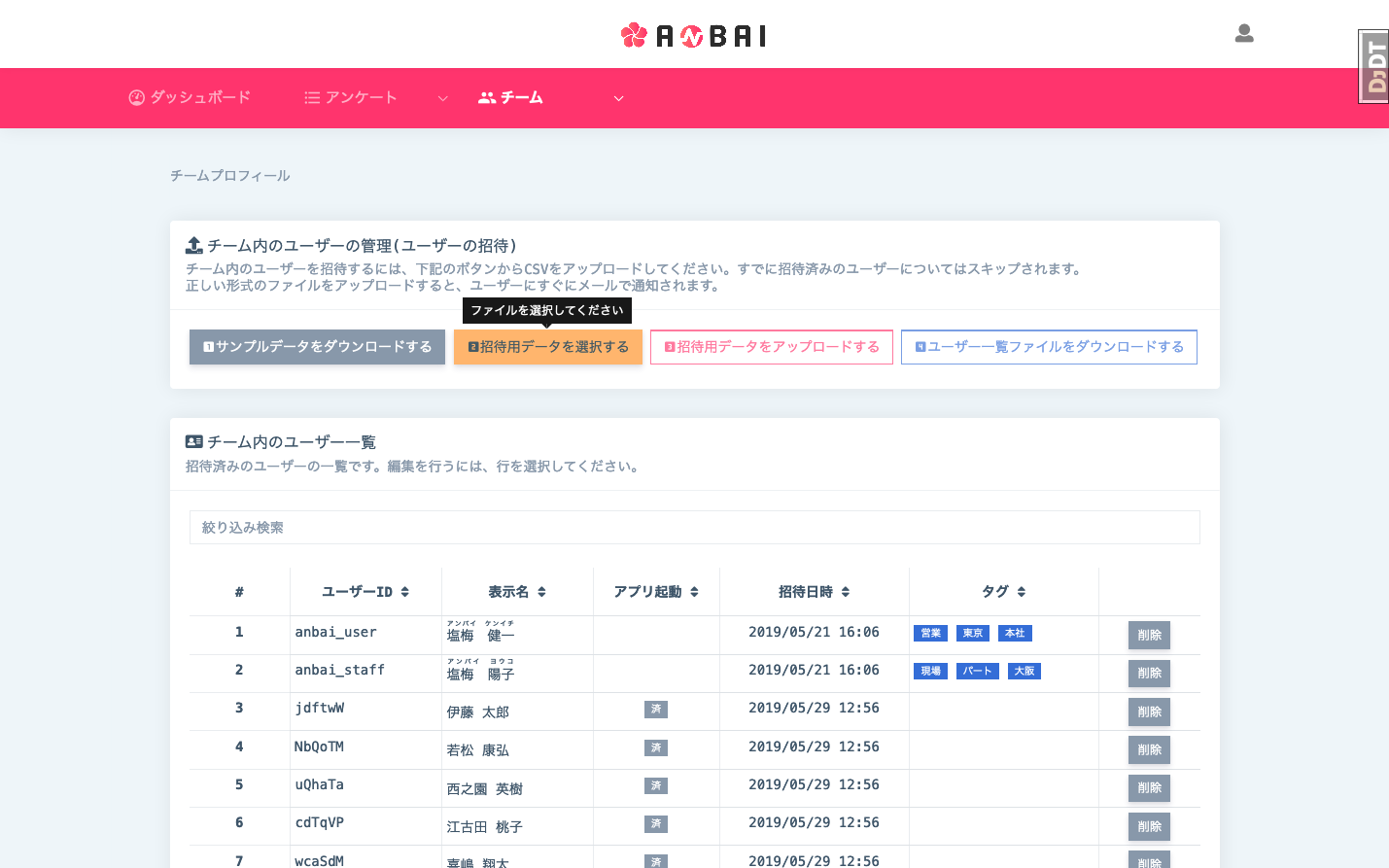
ユーザーの招待の仕方

チームIDをご利用の場合
下記の手順で行なってください。
- 管理画面からサンプルCSVファイルをダウンロードします。
-
エクセル等のアプリケーションを利用してCSVファイルを編集します。
- team_username列はログインに使用するIDです。
- display_name列は管理画面上に表示される名前です。
- password列は初回のログインに使用する仮パスワードです。ここを空欄にすることも可能です。
- 編集し終わったらアップロードします。
- アップロードすると、結果がCSVでダウンロードされます。パスワードを設定しなかった場合は、自動で仮パスワードが設定されてダウンロードされます。
- チーム内のユーザー一覧で目的のユーザーアカウントが作成されているか確認してください。 チーム内のユーザー一覧で招待日時が入っているはずです。
- 設定または出力されたユーザーIDとパスワードを、それぞれのユーザーに配ってください。
その後、ユーザー一覧で、アプリ起動となれば、ユーザーがアプリを使い始めたことがわかります。
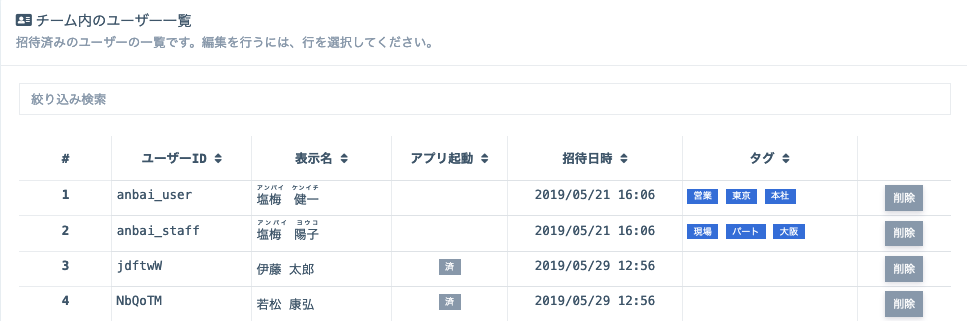
チームタグ設定画面
チーム全体で使用するタグを登録します。
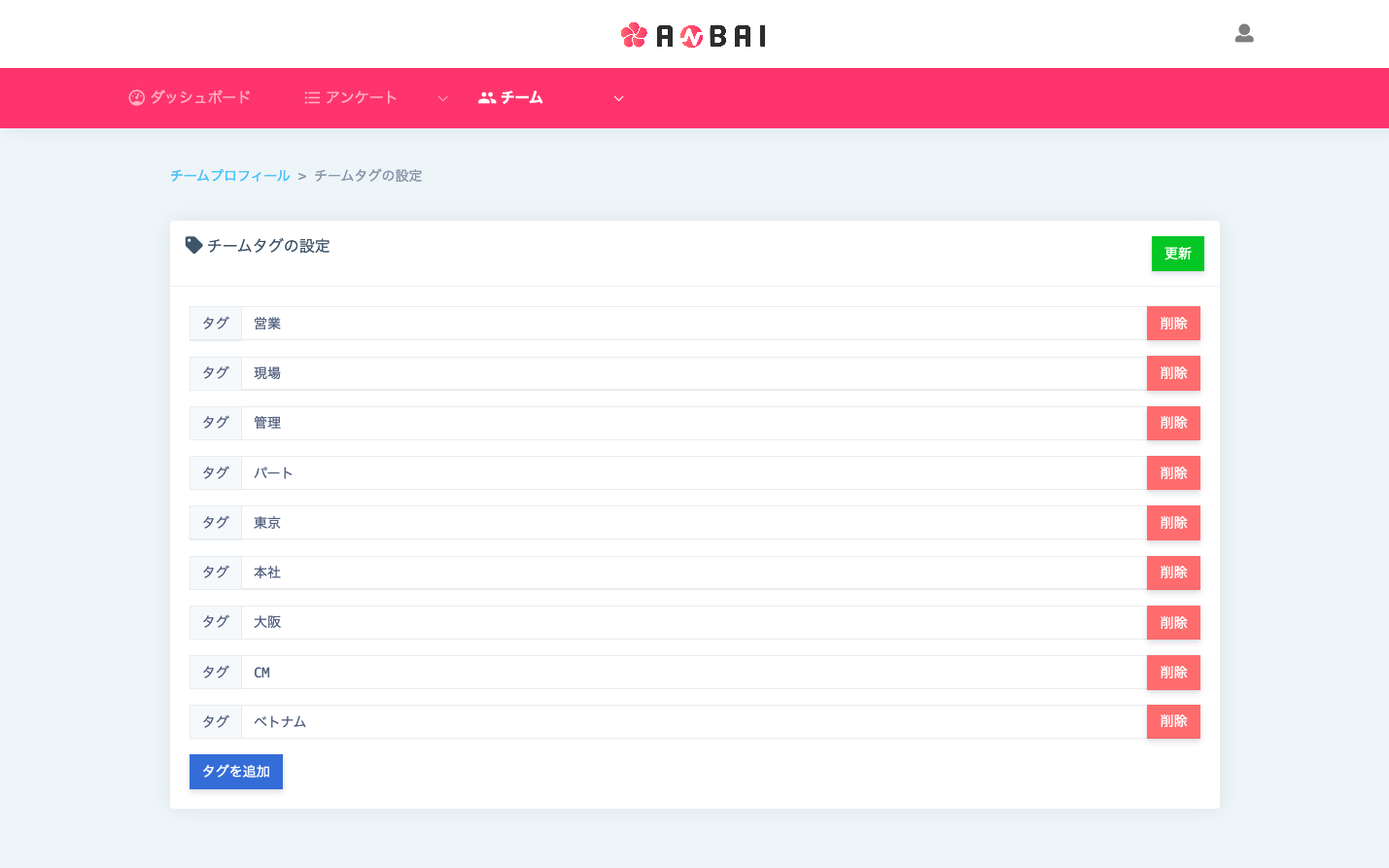
チームユーザータグ設定画面について
チームユーザーに対して、タグを実際に結びつける画面になります。
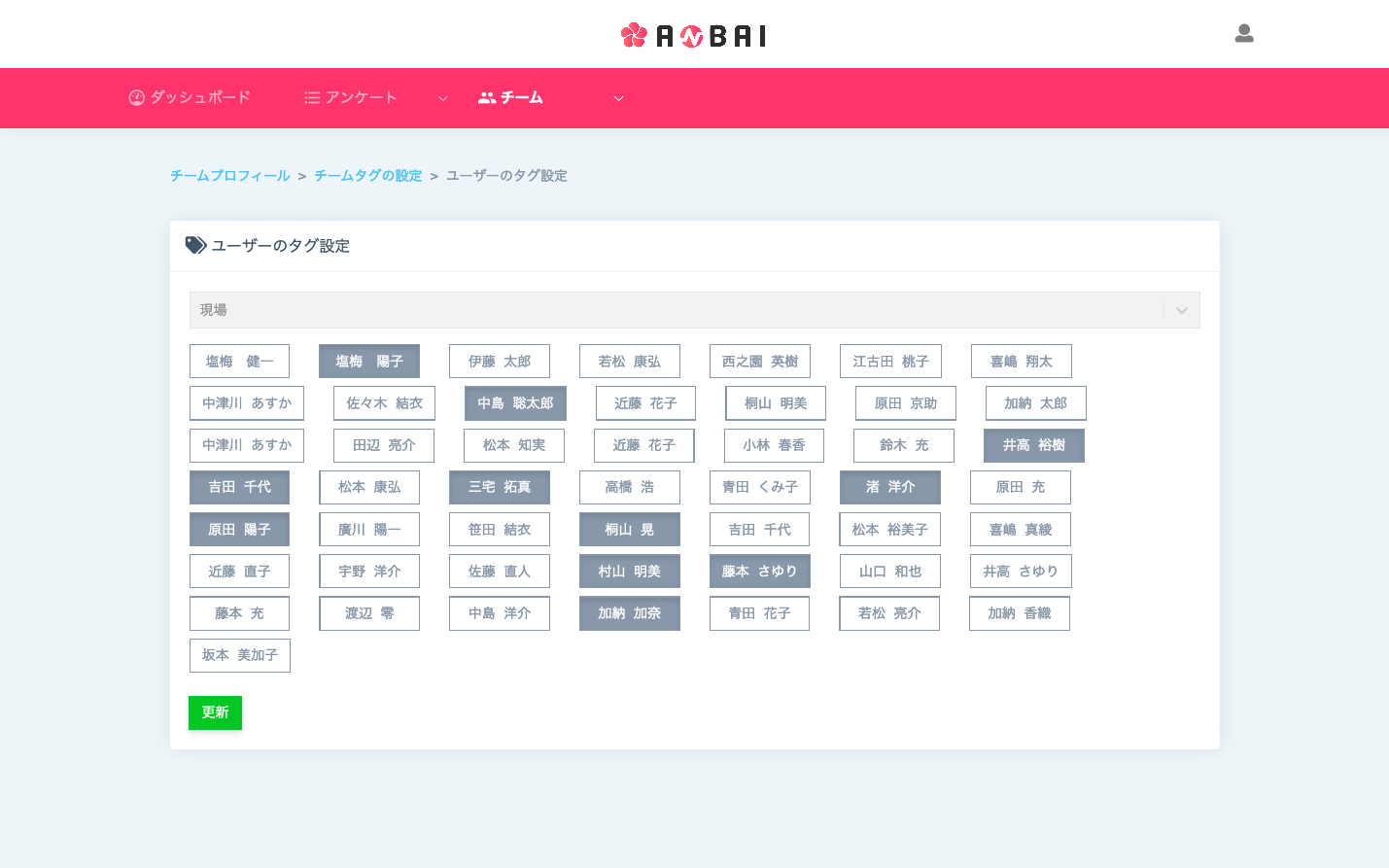
まず下記のような画面が表示されますので、タグを選択してください。 すると、ユーザーが表示されます。反転しているユーザーが既にタグが付いているユーザーです。
それぞれのユーザーをクリックorタップしてタグを設定して、設定が終わったら更新ボタンを押してください。

この記事は役に立ちましたか?